
Bagi pengguna yang mempunyai pelbagai pengguna di dalam rumah mereka, membuat akaun berasingan untuk setiap pengguna dalam Windows 8.1 tidak hanya penting; ia adalah penting untuk mengekalkan kewarasan. Tanpa pengguna akaun berasingan cenderung menimpa tetapan masing-masing dan memindahkan fail yang tidak boleh disentuh. Inilah cara membuat akaun baru di Windows 8.1 dan melindungi maklumat dan pengalaman anda dari ahli keluarga dan tetamu.
Pergi ke Mula Skrin dengan menekan kekunci Windows pada papan kekunci anda atau butang Windows di bawah tablet anda atau paparan boleh tukar.
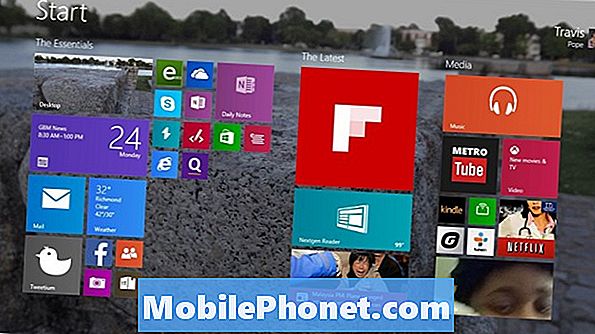
Letakkan kursor tetikus anda di sudut kanan atas skrin anda untuk membuka Charms Bar. Pengguna skrin sentuh harus meletakkan jari mereka di tepi kanan skrin peranti mereka dan menggerakkan jari mereka ke kiri sedikit untuk membuka Charms Bar. Sekarang ketik atau klik Tetapan.
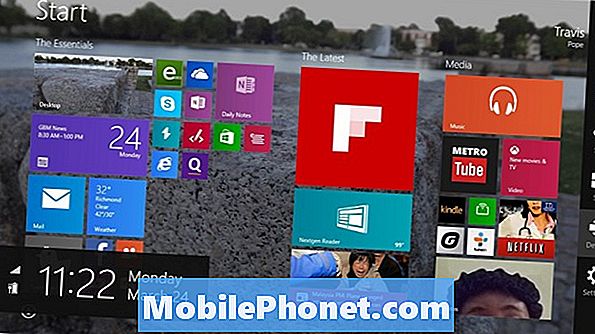
Ketik atau klik Tukar Tetapan PC.
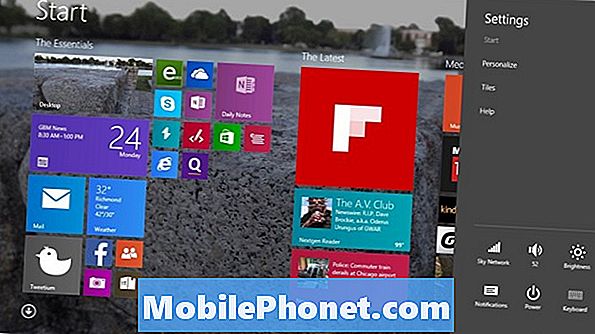
Ketik atau klik Akaun dalam menu di sebelah kiri skrin anda. Ini pilihan kedua dari bahagian atas.

Ketik atau klik Akaun Lain.
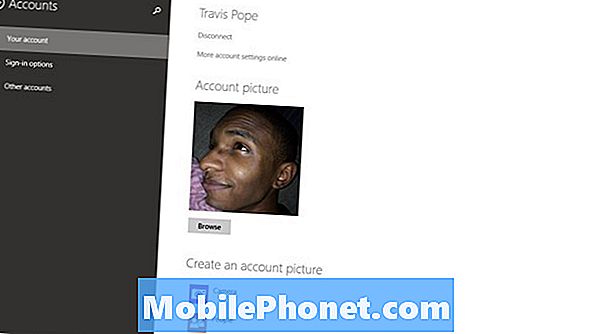
Untuk menambah akaun lain ke komputer riba Windows 8.1 anda, tablet atau desktop, klik atau ketik pada Tambah Akaun butang berhampiran bahagian tengah skrin.
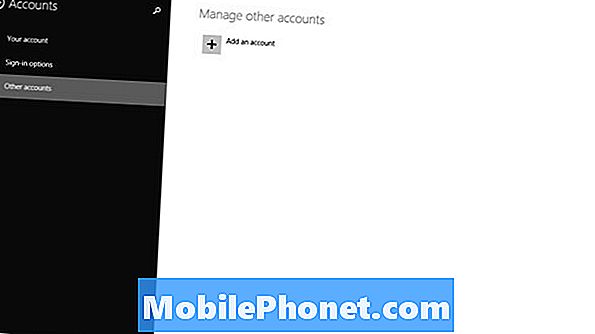
Sekarang, pengguna mempunyai dua pilihan. Dewasa atau remaja dengan Akaun Microsoft mereka sendiri perlu mempunyai nama pengguna dan kata laluan Akaun Microsoft sedia ada yang dimasukkan di sini jika anda ingin mereka mempunyai akses ke peranti anda. Pengguna tanpa Akaun Microsoft mereka sendiri perlu membuatnya menggunakan butang Daftar Alamat E-mel Baru di bawah bidang Alamat E-mel.
Jika akaun ini adalah untuk kanak-kanak, anda perlu mengklik atau ketuk Tambah Akaun Anak di bahagian bawah tetingkap. Ini akan menghidupkan penapis kandungan dan carian selamat supaya mereka tidak dapat mengakses bahan yang tidak sesuai.
Akhirnya, ada pilihan untuk hanya membuat akaun setempat. Akaun tempatan boleh mengakses dan membuat fail pada PC anda dan mendapatkan dalam talian. Walau bagaimanapun, mereka tidak boleh memuat turun aplikasi dari Gedung Windows yang tidak percuma dan tetapannya tidak diselaraskan antara PC. Klik atau ketik Log masuk tanpa Akaun Microsoft untuk mewujudkan salah satu akaun ini.
Sekali lagi, pilih jenis akaun yang ingin anda buat jika anda belum melakukannya. Kami membuat akaun setempat untuk contoh ini.
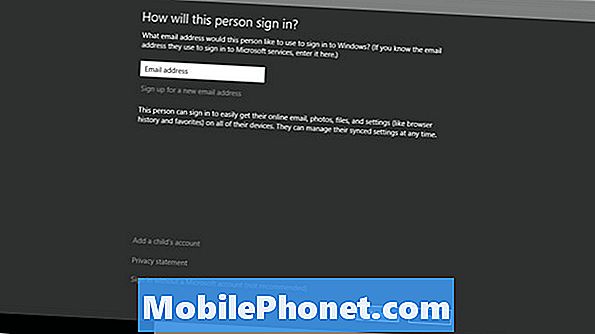
Tambah nama pengguna yang anda ingin akaun itu. Anda boleh melangkau menambah kata laluan dengan tidak memasukkan apa-apa dalam bidang tersebut jika anda memilih. Klik atau ketik Seterusnya.
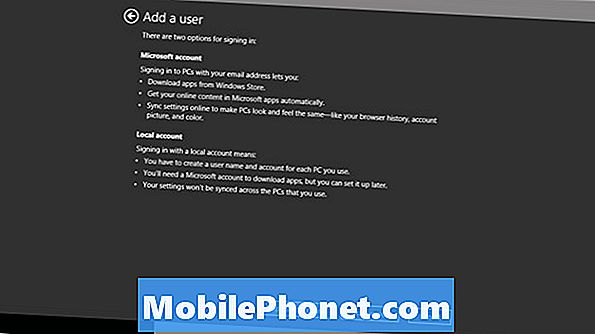
Jika ini adalah akaun kanak-kanak, klik atau ketik pada kotak semak supaya aktiviti pengguna ini akan dipantau dan ditunjukkan ke akaun anda sendiri. Ini akan membolehkan anda memantau aktiviti anak anda dan memastikan mereka berkelakuan secara selamat dalam talian.
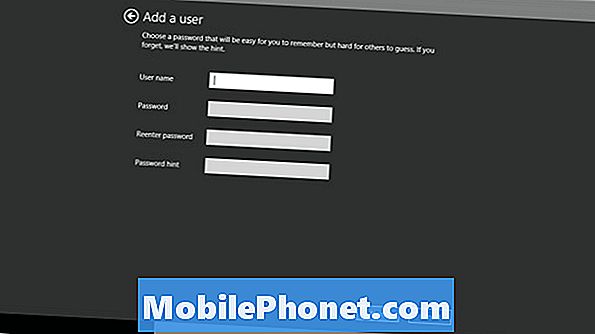
Klik atau ketikSelesai.
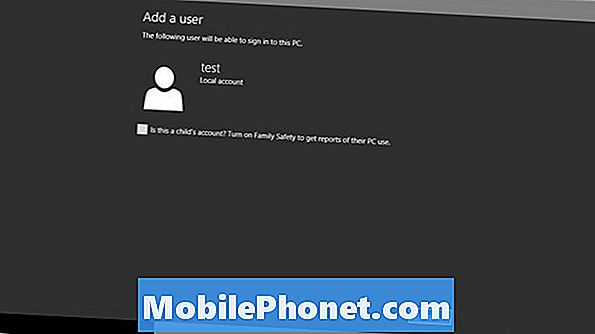
Itu sahaja. Anda berjaya membuat akaun baru di Windows 8.1. Penting untuk diingat bahawa pengguna akan memerlukan kemas kini Windows 8.1 sebelum memulakan tutorial ini. Ia percuma dan boleh didapati di Gedung Windows.


